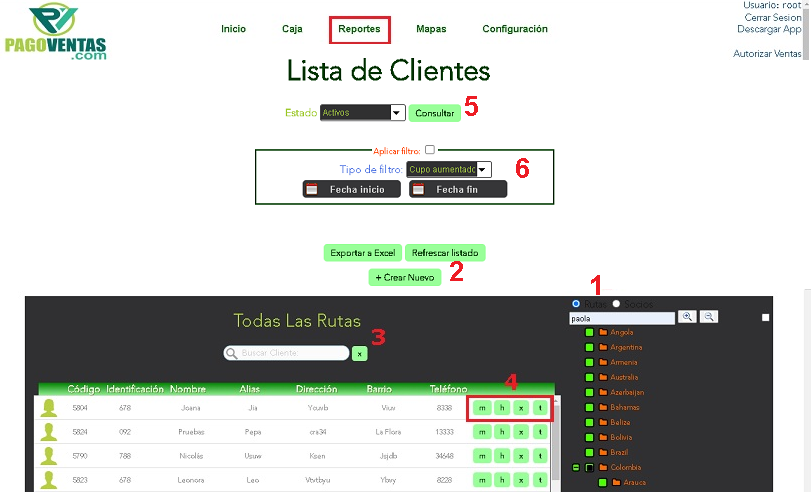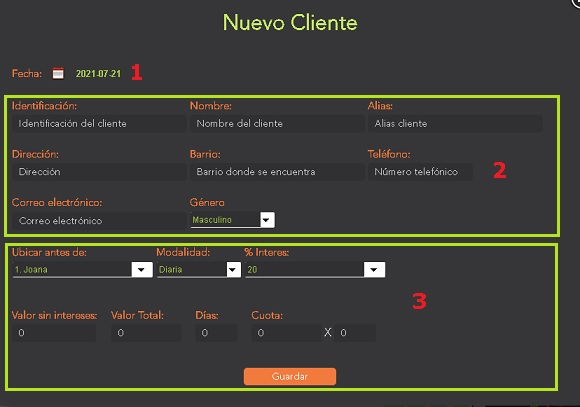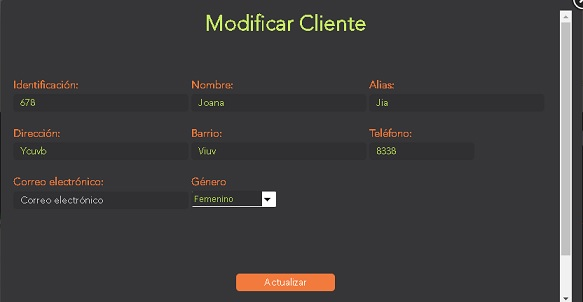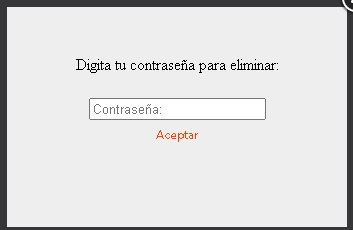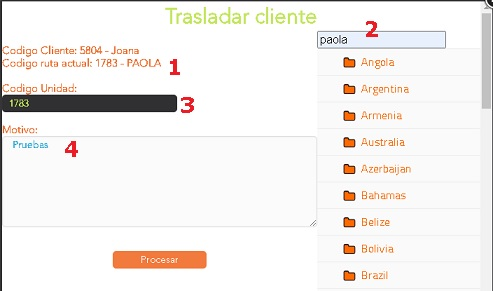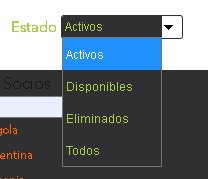Diferencia entre revisiones de «Listar clientes»
(Página creada con «Lista los clientes por las rutas del árbol seleccionadas, también permite crear un nuevo cliente o préstamo. Ver ubicación en Clientes centro 1- '''Árbol de rutas:''' Se debe seleccionar la ruta o rutas para que muestre el informe y permita crear clientes. 2- '''+Crear nuevo:''' Al dar clic en este botón abre la siguiente pantalla para crear el cliente nuevo centro») |
Sin resumen de edición |
||
| Línea 7: | Línea 7: | ||
2- '''+Crear nuevo:''' Al dar clic en este botón abre la siguiente pantalla para crear el cliente nuevo | 2- '''+Crear nuevo:''' Al dar clic en este botón abre la siguiente pantalla para crear el cliente nuevo | ||
[[Archivo:Listar clientes 2.png|centro]] | [[Archivo:Listar clientes 2.png|centro]]1- '''Fecha''': Ingresa la fecha en la que se crea el cliente nuevo, si no se ingresa fecha el sistema toma la fecha de hoy. | ||
2- '''Datos del cliente:''' En esta sección ingresa los datos personales del cliente como identificación, nombre, alias entre otros esta el campo 'Genero', al dar clic sobre el genero despliega la lista de genero si es femenino o masculino. | |||
3- '''Datos del préstamo:''' En esta sección se ingresan los datos del préstamo que se le va a realizar al cliente: | |||
* '''Ubicar antes de:''' Se selecciona ubicar antes de que otro cliente de la lista se ubica el nuevo préstamo | |||
* '''Modalidad:''' Indica el periodo de tiempo de pago de los abonos, puede ser diaria, semanal, quincenal, mensual. | |||
* '''% de interés:''' Lista de porcentajes predefinidos para los préstamos. | |||
* '''Valor sin interés:''' Es el valor del nuevo préstamo. | |||
* '''Valor total:''' Campo automático que se calcula a partir del valor sin interés y el porcentaje de interés. | |||
* '''Días:''' Es el número de días o cuotas a lo que se pagara el préstamo. | |||
* '''Cuota:''' Campo automático que se calcula a partir de los días y otros valores. | |||
Después de ingresar toda la información clic en el botón 'Guardar' | |||
3- '''Buscador:''' En este campo se puede ingresar el nombre del cliente para filtrar por uno en particular, del botón de la 'x' se puede borrar el dato. | |||
4- '''Listado de clientes:''' En esta sección esta el listado de clientes ingresados con su información básica ya las siguientes opciones | |||
* '''m :Modificar datos:''' Al dar clic en esta opción abre un cuadro para modificar los datos personales del cliente | |||
[[Archivo:Listar clientes 3.png|centro]] | |||
* '''h:Ver historial:''' Al dar clic en esta opción abre la siguiente pantalla para ver el historial del préstamo seleccionado, si tiene notas y abonos. | |||
[[Archivo:Listar clientes 4.png|centro]] | |||
* '''x:Eliminar cliente:''' Al dar clic en esta botón se abre un cuadro para ingresar la clave de usuario web y se elimina el cliente seleccionado | |||
[[Archivo:Listar clientes 5.png|centro]] | |||
* '''t: Trasladar cliente:''' Al dar clic en esta funcionalidad, abre una pantalla para realizar el proceso de traslado del cliente seleccionado. | |||
[[Archivo:Listar clientes 6.png|centro]] | |||
1. Esta sección muestra la información del cliente a trasladar | |||
2. '''Árbol de rutas''', selecciona la ruta a la que se va a trasladar el cliente | |||
3. '''Código:''' Muestra el código de la ruta seleccionada a trasladar el cliente, se puede ingresar directamente el código de la ruta en este campo. | |||
4. '''Motivo:''' Se ingresa el motivo por el cual se realiza el traslado | |||
Después de ingresar los datos se da clic en el botón 'Procesar' y el cliente quedara en la nueva ruta seleccionada | |||
5- '''Estado:''' Al dar clic en esta opción se puede filtrar los clientes por los estados que se despliegan en la lista. | |||
[[Archivo:Listar clientes 7.png|centro]] | |||
6- '''Filtros:''' Al marcar la opción aplicar filtro, se selecciona el tipo de filtro y rango de fecha, los filtros son: | |||
'''A. Clientes que se les ha aumentado el cupo:''' | |||
* En lista los clientes que tiene un préstamo creado entre las fechas | |||
establecidas. | |||
* Selecciona el penúltimo préstamo de cada uno de los clientes enlistados. | |||
* Compara el valor bruto del penúltimo y ultimo préstamo; si el ultimo | |||
préstamo es mayor, el cliente se mostrará en la lista final. | |||
'''B. Listados de clientes Renovados.''' | |||
* Enlista los clientes que tiene un préstamo creado entre las fechas | |||
establecidas. | |||
* Si este cliente tiene más de un préstamo (en todo su histórico), se mostrará en | |||
la lista final. | |||
'''C. Listado de clientes NO Renovados.''' | |||
* Enlista los clientes que tiene un préstamo creado entre las fechas | |||
establecidas. | |||
* Si este cliente solo tiene un préstamo (en todo su histórico), se mostrará en la | |||
lista final. | |||
[[Categoría:Reportes]] | |||
Revisión actual - 13:15 7 oct 2022
Lista los clientes por las rutas del árbol seleccionadas, también permite crear un nuevo cliente o préstamo.
1- Árbol de rutas: Se debe seleccionar la ruta o rutas para que muestre el informe y permita crear clientes.
2- +Crear nuevo: Al dar clic en este botón abre la siguiente pantalla para crear el cliente nuevo
1- Fecha: Ingresa la fecha en la que se crea el cliente nuevo, si no se ingresa fecha el sistema toma la fecha de hoy.
2- Datos del cliente: En esta sección ingresa los datos personales del cliente como identificación, nombre, alias entre otros esta el campo 'Genero', al dar clic sobre el genero despliega la lista de genero si es femenino o masculino.
3- Datos del préstamo: En esta sección se ingresan los datos del préstamo que se le va a realizar al cliente:
- Ubicar antes de: Se selecciona ubicar antes de que otro cliente de la lista se ubica el nuevo préstamo
- Modalidad: Indica el periodo de tiempo de pago de los abonos, puede ser diaria, semanal, quincenal, mensual.
- % de interés: Lista de porcentajes predefinidos para los préstamos.
- Valor sin interés: Es el valor del nuevo préstamo.
- Valor total: Campo automático que se calcula a partir del valor sin interés y el porcentaje de interés.
- Días: Es el número de días o cuotas a lo que se pagara el préstamo.
- Cuota: Campo automático que se calcula a partir de los días y otros valores.
Después de ingresar toda la información clic en el botón 'Guardar'
3- Buscador: En este campo se puede ingresar el nombre del cliente para filtrar por uno en particular, del botón de la 'x' se puede borrar el dato.
4- Listado de clientes: En esta sección esta el listado de clientes ingresados con su información básica ya las siguientes opciones
- m :Modificar datos: Al dar clic en esta opción abre un cuadro para modificar los datos personales del cliente
- h:Ver historial: Al dar clic en esta opción abre la siguiente pantalla para ver el historial del préstamo seleccionado, si tiene notas y abonos.
- x:Eliminar cliente: Al dar clic en esta botón se abre un cuadro para ingresar la clave de usuario web y se elimina el cliente seleccionado
- t: Trasladar cliente: Al dar clic en esta funcionalidad, abre una pantalla para realizar el proceso de traslado del cliente seleccionado.
1. Esta sección muestra la información del cliente a trasladar
2. Árbol de rutas, selecciona la ruta a la que se va a trasladar el cliente
3. Código: Muestra el código de la ruta seleccionada a trasladar el cliente, se puede ingresar directamente el código de la ruta en este campo.
4. Motivo: Se ingresa el motivo por el cual se realiza el traslado
Después de ingresar los datos se da clic en el botón 'Procesar' y el cliente quedara en la nueva ruta seleccionada
5- Estado: Al dar clic en esta opción se puede filtrar los clientes por los estados que se despliegan en la lista.
6- Filtros: Al marcar la opción aplicar filtro, se selecciona el tipo de filtro y rango de fecha, los filtros son:
A. Clientes que se les ha aumentado el cupo:
- En lista los clientes que tiene un préstamo creado entre las fechas
establecidas.
- Selecciona el penúltimo préstamo de cada uno de los clientes enlistados.
- Compara el valor bruto del penúltimo y ultimo préstamo; si el ultimo
préstamo es mayor, el cliente se mostrará en la lista final.
B. Listados de clientes Renovados.
- Enlista los clientes que tiene un préstamo creado entre las fechas
establecidas.
- Si este cliente tiene más de un préstamo (en todo su histórico), se mostrará en
la lista final.
C. Listado de clientes NO Renovados.
- Enlista los clientes que tiene un préstamo creado entre las fechas
establecidas.
- Si este cliente solo tiene un préstamo (en todo su histórico), se mostrará en la
lista final.